
Главная страница Случайная страница
КАТЕГОРИИ:
АвтомобилиАстрономияБиологияГеографияДом и садДругие языкиДругоеИнформатикаИсторияКультураЛитератураЛогикаМатематикаМедицинаМеталлургияМеханикаОбразованиеОхрана трудаПедагогикаПолитикаПравоПсихологияРелигияРиторикаСоциологияСпортСтроительствоТехнологияТуризмФизикаФилософияФинансыХимияЧерчениеЭкологияЭкономикаЭлектроника
Использование элемента данных ADO
|
|
Элемент данных ADO — самый простой из трех инструментов ADO, хотя остальные элементы тоже не особенно сложны.
Работа с элементом данных ADO почти не отличается от работы со стандартными элементами данных Visual Basic: вы так же задаете значения некоторых свойств в режиме конструирования и связываете их с элементами на форме. Но давайте не будем углубляться в теорию, а лучше опробуем новый элемент на практике. Вы увидите, как все просто! Мы возьмем уже знакомый пример для обычного элемента данных, рассмотренный ранее в этом уроке, но на этот раз воспользуемся элементом данных ADO.
1. Откройте проект с элементом данных, созданный ранее в этом уроке.
2. Щелкните на элементе данных, находящемся на форме, и нажмите клавишу Delete. Элемент удаляется с формы.
Перед тем как работать с элементом данных ADO, необходимо добавить его на панель элементов:
3. Щелкните на панели элементов правой кнопкой мыши и выберите из контекстного меню команду Components.
4. В диалоговом окне Components установите флажок рядом со строкой Microsoft ADO Data Control 6.0 (OLEDB) и нажмите кнопку ОК. Элемент добавляется на панель элементов.
5. Поместите элемент данных ADO в нижнюю часть формы, где раньше находился обычный элемент данных.
6. Задайте его свойству Caption значение Авторы.
7. Вместо свойства Database для подключения к базам данных в ADO используется объект подключения. Щелкните на строке ConnectionString, чтобы вызвать диалоговое окно со страницами свойств данного элемента (рис. 8.15).
Поля Use Data Link File и Use ODBC Data Source Name используются для подключения к внешним источникам данных (например, серверу базы данных). В данном примере мы хотим подключиться к таблице Access.
8. Нажмите кнопку Build, чтобы приступить к построению строки подключения.
9. В диалоговом окне Data Link Properties (рис. 8.16) щелкните в строке Microsoft Jet 3.51 OLE DB Provider, чтобы использовать этот драйвер для подключения к базе данных. Нажмите кнопку Next.
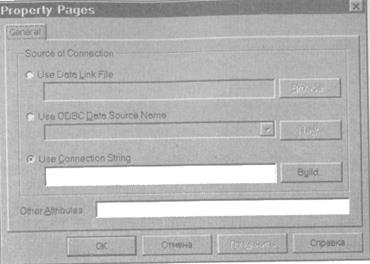
Рис. 8.15. Диалоговое окно страниц свойств элемента данных ADO

Puc. 8.16. Выбор провайдера
10. Нажмите кнопку справа от поля Select or Enter a Database Name. Выберите базу данных Biblio.mdb из каталога\Ргоgram Files\Microsoft Visual Stud1o\VB98. Выбери-те базу данных кнопкой Open. На экране снова появляется вкладка Connection (рис. 8.17).
11. Нажмите кнопку ОК, чтобы создать строку подключения. Не обращайте внимания на вкладки Advanced и All: они используются в более сложных ситуациях. Вы еще вернетесь к ним, когда у вас появится опыт общения с ADO.
12. Закройте диалоговое окно кнопкой ОК. Значение свойства ConnectionString теперь задано.
13. Дважды щелкните на свойстве RecordSource, чтобы выбрать рабочую таблицу. Появляется следующее окно со страницами свойств (рис. 8.18).
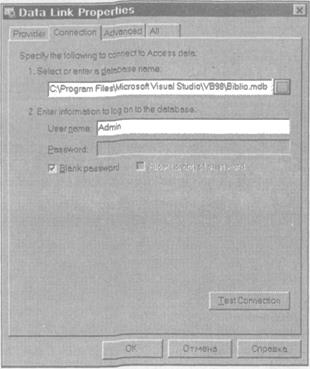
Рис. 8.17. Выбор файла базы данных
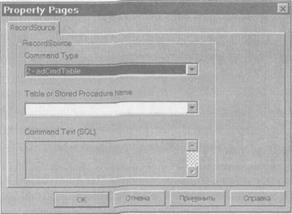
Рис. 8.18. Задание свойства RecordSource
14. В списке Command Type выберите строку 2 - adcmdTable.
15. Когда появится список Table or Stored Procedure Name, выберите строку Authors.
16. Закройте диалоговое окно кнопкой ОК.
Соединение с базой данных установлено. Теперь необходимо связать элемент данных ADO c другими элементами.
17. Щелкните на элементе Textl, чтобы активизировать его. Задайте его свойству DataSource значение Adodc1, а свойству DataField — значение Author.
18. Щелкните на элементе Text2, чтобы активизировать его. Задайте его свойству DataSource значение Adodc1, а свойству DataField — значение Au_ID.
19. Удалите с формы кнопку cmdDelete.
20. Сохраните и запустите проект.
После непродолжительных экспериментов вы увидите, что новый элемент работает точно так же, как и стандартный элемент данных. Хотя подготовительные действия заняли чуть больше времени, они были простыми и последовательными. Те же самые действия будут использоваться для подключения к серверам и другим источникам данных.